Wat is een controlesom en hoe een controlesom te berekenen
Vraag je je af wat een controlesom is? Je hebt misschien gemerkt dat wanneer je bestanden van bepaalde websites downloadt, ze een hele lange reeks cijfers en letters hebben, een checksum of MD5 checksum of SHA-1, enz. Deze hele lange reeksen fungeren eigenlijk als vingerafdrukken voor dat specifieke bestand, of het is een EXE, ISO, ZIP, etc.
Controlesommen worden gebruikt om de integriteit van een bestand te garanderen nadat het is verzonden van het ene opslagapparaat naar het andere. Dit kan via internet of gewoon tussen twee computers op hetzelfde netwerk. Hoe dan ook, als u ervoor wilt zorgen dat het verzonden bestand exact hetzelfde is als het bronbestand, kunt u een controlesom gebruiken.
De controlesom wordt berekend met behulp van een hash-functie en wordt normaal samen met de download geboekt. Om de integriteit van het bestand te verifiëren, berekent een gebruiker de controlesom met behulp van een controlesomberekeningsprogramma en vergelijkt vervolgens de twee om er zeker van te zijn dat ze overeenkomen.
Controlesommen worden niet alleen gebruikt om een corrupte vrije verzending te garanderen, maar ook om ervoor te zorgen dat er niet met het bestand is geknoeid. Wanneer een goed checksum-algoritme wordt gebruikt, zal zelfs een kleine wijziging in het bestand resulteren in een geheel andere checksum-waarde.
De meest voorkomende controlesommen zijn MD5 en SHA-1, maar beide hebben kwetsbaarheden gevonden. Dit betekent dat kwaadwillig knoeien kan leiden tot twee verschillende bestanden met dezelfde berekende hash. Vanwege deze beveiligingsproblemen wordt de nieuwere SHA-2 beschouwd als de beste cryptografische hashfunctie omdat er tot nu toe nog geen aanval op is aangetoond.

Zoals u in de bovenstaande schermafbeelding kunt zien, heeft het ISO-bestand dat ik probeer te downloaden van Microsoft een SHA1-controlesom vermeld. Nadat ik het bestand heb gedownload, zou ik een checksum-calculator gebruiken om de integriteit van het bestand te verifiëren.
Over 99, 9% van de tijd, hoeft u zich echt geen zorgen te maken over controlesommen wanneer u bestanden downloadt van internet. Als u echter iets gevoeligs downloadt zoals antivirus- of privacy-software zoals Tor, is het waarschijnlijk een goed idee om de controlesom te verifiëren, omdat hackers malware-geïnfecteerde versies van kritieke software kunnen maken om volledige toegang tot een systeem te krijgen.
Er zijn een heleboel verschillende hulpprogramma's voor het berekenen van controlesommen en ik zal hier slechts één of twee noemen, omdat de goeden meerdere hashes voor je kunnen maken en hashes kunnen verifiëren.
MD5 & SHA Checksum-hulpprogramma
Het hulpprogramma MD5 en SHA Checksum is mijn favoriete hulpprogramma voor het werken met controlesommen omdat het alle functies heeft die ik nodig heb in de gratis versie. Zodra u het hebt gedownload, voert u gewoon het EXE-bestand uit om het programma te openen.

De interface is zeer eenvoudig en gemakkelijk te gebruiken. Klik eenvoudig op de knop Bladeren om uw bestand te kiezen en de hashes worden automatisch berekend voor MD5, SHA-1, SHA-256 en SHA-512.
Zoals je kunt zien is de MD5-hash de kortste en is de SHA-512-hash erg lang. Hoe langer de hash, hoe veiliger het is.
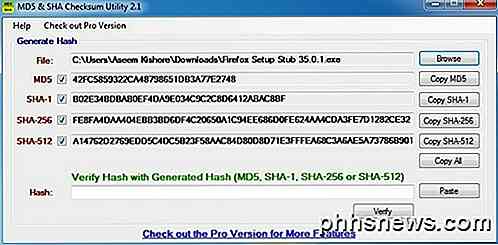
Om een hash te verifiëren, kopieert en plakt u deze helemaal onderaan in het hashvakje . Klik op Verifiëren en het zal het vergelijken met de vier gegenereerde hashes om te zien of er een overeenkomst is.
Online checksum-rekenmachine
Voor degenen die liever geen software downloaden op hun systemen, zou een online checksum-calculator de betere keuze zijn. De online calculators hebben meer beperkingen, meestal de maximale uploadgrootte van het bestand, maar voor kleinere bestanden werken ze prima.
Een site genaamd Defuse heeft een gratis bestand checksum calculator voor uploads tot 5MB groot. Dat is vrij klein, dus u moet de desktop-applicatie of de volgende online-tool die hieronder wordt genoemd, gebruiken voor iets dat groter is dan dat.
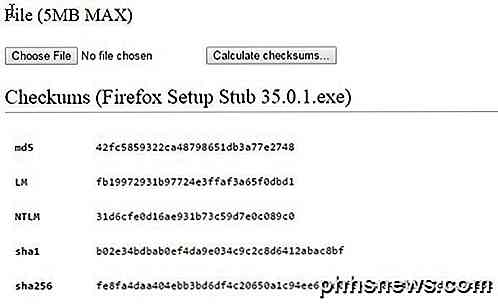
Als 5 MB gewoon te klein is, kijk dan eens naar OnlineMD5, een andere gratis site waarmee je checksums kunt genereren voor bestanden tot 4 GB groot. Blijkbaar doet het dit zonder het eigenlijke bestand naar hun servers te uploaden. Ik weet niet zeker hoe het werkt, maar het lijkt erop dat het algoritme gewoon op uw systeem wordt uitgevoerd en dat het dan gewoon in de browser wordt weergegeven. Een heel slimme manier om dit te doen, omdat je geen extra software hoeft te downloaden en je niet lang hoeft te wachten met het uploaden van een groot bestand.

Deze site is ook erg leuk omdat je naast een berekening ook een checksum kunt verifiëren. Hopelijk heb je nu een beter begrip van wat een checksum is en hoe het kan worden gebruikt en berekend. Als u beveiligde bestanden verzendt of ontvangt, is een controlesom de beste manier voor beide partijen om de integriteit van die bestanden te controleren. Als je vragen hebt, plaats dan een reactie. Genieten!

De laatste Windows 7-ISO die u ooit nodig zult hebben: hoe u het gebruiksgemak weet
Microsoft heeft eindelijk een "gemaksprocedure" voor Windows 7 uitgebracht die updates van de afgelopen jaren combineert in één pakket (zoals een servicepack). Microsoft biedt geen ISO-images aan met deze updates geïntegreerd, maar u kunt uw eigen image in een paar eenvoudige stappen maken. Op die manier hoeft u niet te wachten als u in de toekomst een nieuw exemplaar van Windows 7 installeert om een aantal jaar aan updates te downloaden (en meerdere keren opnieuw op te starten).

Een Android OTA-update installeren zonder wortel te verliezen met FlashFire
Over-the-air-updates zijn al lang de vloek van het bestaan van veel geroote Android-gebruikers. Het is een eindeloze strijd: het installeren van de update breekt root of zal helemaal niet flitsen, maar iedereen wil de nieuwste versie van hun mobiele besturingssysteem. Dankzij een nieuwe tool genaamd FlashFire is de strijd misschien voorbij.



